コマンド プロンプトまたは Powershell を使用して Windows マシンに Red Hat Podman をインストールするには、次の手順に従います。
まず、Windows システムが最新のアップデートで実行されていて、Podman を実行するための要件を満たしていることを確認する必要があります。 Windows 11 または Windows 10 バージョン 1709 (ビルド 16299) 以降を使用し、Windows Subsystem for Linux 2 (WSL 2) と VM 機能を有効にする必要があります。まだアクティブ化されていない場合は、これを行うことができます。 2 番目のステップのコマンドを使用します。
Windows PowerShell またはコマンド プロンプトを開いて、必要なコマンドの実行を開始しましょう。
これを行うには、Windows 10 または 11 の [スタート] ボタンを右クリックし、PowerShell (管理者) またはターミナル (管理者) を選択し、利用可能なコンテンツを選択します。 。 その後、まず次のコマンドを実行して
WSL 機能を有効にします: dism.exe /online /enable-feature /featurename:Microsoft-Windows-Subsystem-Linux /all /norestart
dism.exe /online /enable-feature /featurename:VirtualMachinePlatform /all /norestart
コンピューターを起動して、変更を適用します。
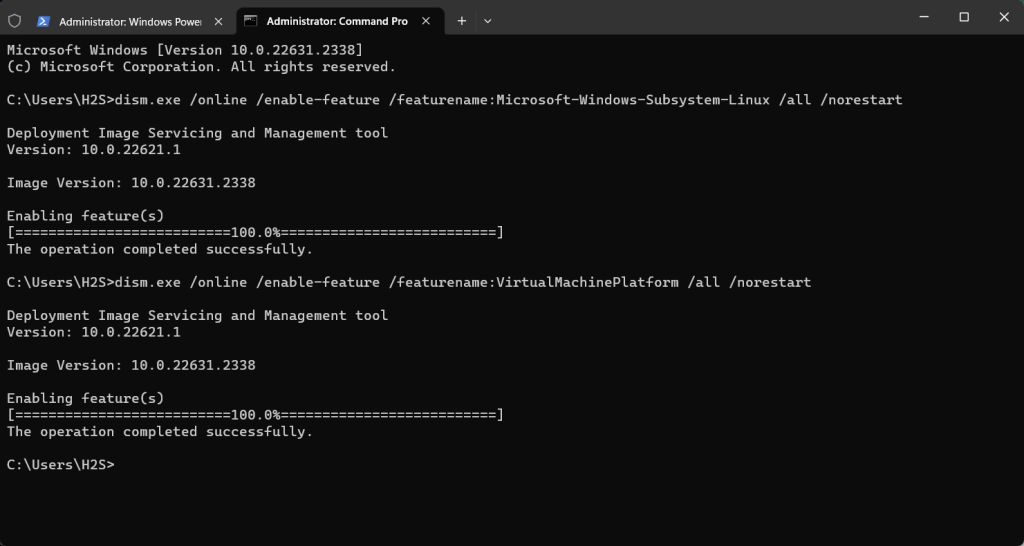 ステップ 3: Windows 10 または 11 に Podman をインストールする
ステップ 3: Windows 10 または 11 に Podman をインストールする コマンドは、RedHat Podman を Windows にダウンロードしてインストールします。 winget install RedHat.Podman
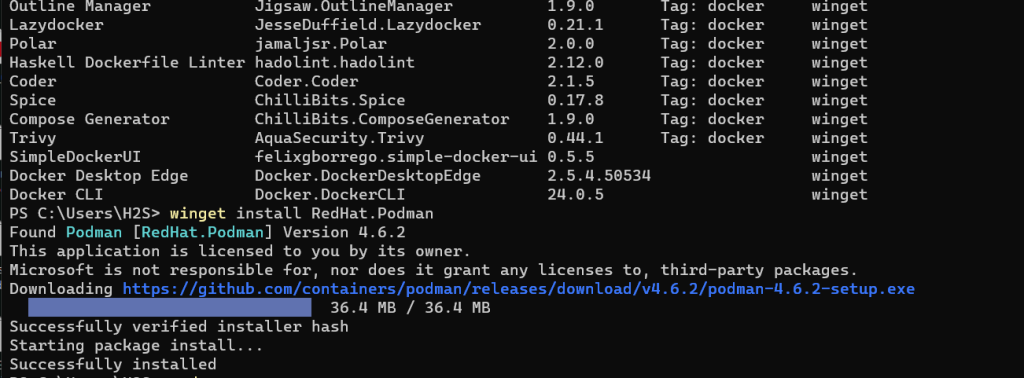 ステップ 4: Podman マシンを初期化する
ステップ 4: Podman マシンを初期化するpodman machine init
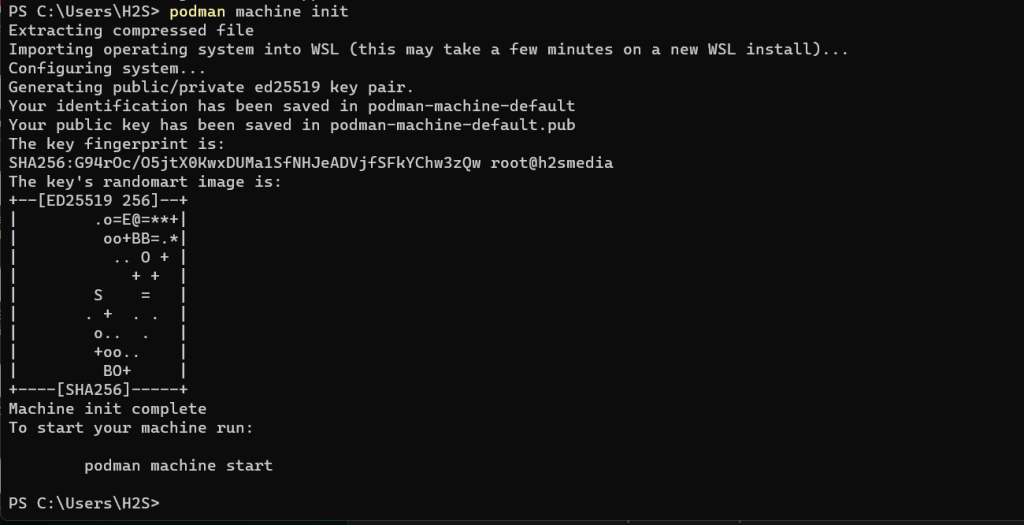 ステップ 5: Podman マシンを起動する
ステップ 5: Podman マシンを起動するpodman machine start
ステップ 6: インストールの確認
podman --version
出力に Podman のバージョンが表示されるはずです。
コンテナの作成
したがって、コンテナ イメージ (たとえば Ubuntu) をダウンロードするには、次のコマンドを使用します: podman pull ubuntu
podman images
コンテナをすばやく作成するには、次のコマンドを使用します:
podman run -it ubuntu /bin/bash
コマンド Podman コマンド
次に、一般的な Podman コマンドをいくつか示しますが、その説明は Docker のものと似ています:
Podman プルを使用して、レジストリ (Docker Hub など) からコンテナー イメージをダウンロードします。
podman pull ubuntu:latest
現在実行中のコンテナのリストを表示します。
podman ps
停止したコンテナを含むすべてのコンテナのリストを表示します。
podman ps -a
イメージからコンテナーを作成して開始します。 -it フラグはターミナルを割り当て、コンテナを対話型にします。
podman run -it --rm ubuntu:latest /bin/bash
コンテナ ID または名前を指定して、実行中のコンテナを停止します。
podman stop container_name_or_id
コンテナ ID または名前を指定して、停止したコンテナを削除します。
podman rm container_name_or_id
ローカルで使用可能なコンテナ イメージのリストを表示します。
podman images
ローカル リポジトリからコンテナ イメージを削除します。
podman rmi image_name
実行中または停止したコンテナのログを表示します。
podman logs container_name_or_id
在正在运行的容器中运行命令,而无需启动新的 shell。
podman exec -it container_name_or_id /bin/bash
将容器的端口映射到主机端口。例如,这会将容器中的端口 80 映射到主机上的端口 8080。
podman run -d -p 8080:80 nginx:latest
显示 Pod 列表(Podman 用于管理容器组的概念)。
podman pod list
创建一个新容器并向其添加容器。
podman pod create --name mypod
将现有容器添加到容器。
podman pod container add mypod container_name_or_id
podman pod container remove mypod container_name_or_id
删除容器及其所有容器。
podman pod rm mypod
那些还想使用Powershell或命令提示符在Windows上删除Podman的人可以使用给定的命令:
以管理员身份运行命令终端,然后使用:
winget uninstall RedHat. Podman
以上がCMD 経由で Windows 10 または 11 に Redhat Podman をインストールする方法の詳細内容です。詳細については、PHP 中国語 Web サイトの他の関連記事を参照してください。